Jak utworzyć witrynę członkowską z ograniczeniem treści Pro
Opublikowany: 2022-07-04Jeśli masz witrynę WordPress z dużą ilością treści i regularnym ruchem, możesz się zastanawiać, jak ją rozwinąć. Jedynym sposobem, aby to zrobić, jest sprzedaż dostępu do swoich treści za pomocą wtyczki członkostwa WordPress.
W tym artykule dowiemy się, co wtyczka członkostwa może zrobić dla Twojej witryny.
Potrzeba wtyczki do członkostwa WordPress
Utworzenie witryny członkowskiej w WordPress może pomóc w generowaniu zarówno przychodów, jak i lojalnych obserwatorów. Wykorzystywanie bezpłatnych treści jako wstępnych i ograniczonych treści, które wymagają członkostwa, to świetna strategia. Jeśli odwiedzający już pokochali Twoje treści, prawdopodobnie zapłacą za treści, które są dostępne wyłącznie dla nich jako członków.
Konfiguracja tych funkcji w istniejącej witrynie wymaga tylko wtyczki członkostwa WordPress.

Wtyczka Restrict Content Pro firmy StellarWP to idealne narzędzie do tego zadania. Jest prosty w użyciu i przyjazny dla programistów. Wtyczka umożliwia ograniczenie zawartości postów i stron w wybranej witrynie na podstawie poziomów członkostwa.
Na przykład, jeśli masz witrynę, w której udostępniasz porady i przepisy kulinarne, możesz udostępniać proste przepisy dostępne dla wszystkich i utworzyć obszar tylko dla członków, w którym udostępniasz profesjonalne wskazówki i ekskluzywne przepisy.
Możesz skonfigurować różne poziomy członkostwa i określić, które poziomy będą miały dostęp do określonej zawartości. Instalacja i rozpoczęcie pracy są bezpłatne.
Jak skonfigurować treści z ograniczeniami w swojej witrynie?
Wtyczka Restrict Content Pro jest dostępna do pobrania na ich stronie lub możesz ją zainstalować z pulpitu WordPress. Przejdź do Wtyczki > Dodaj nowy i wyszukaj „Ogranicz zawartość Pro”.
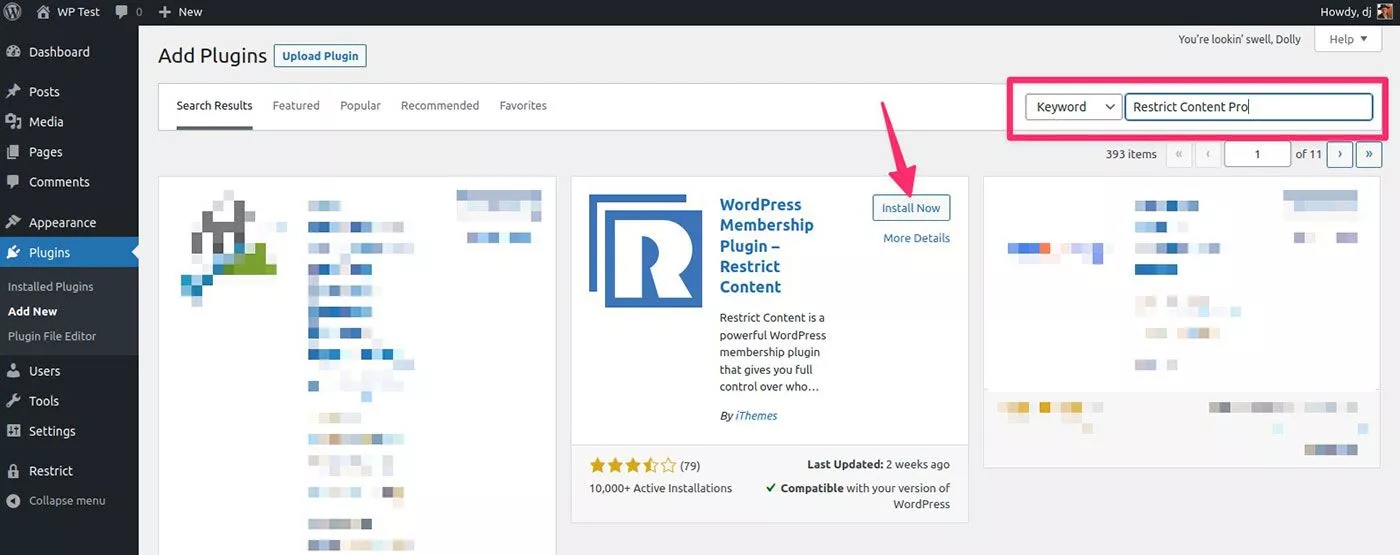
Po zainstalowaniu i aktywacji wtyczki przejdźmy do różnych obszarów do skonfigurowania. Aby uzyskać dostęp do ustawień Ogranicz zawartość Pro, przejdź do Ogranicz w bocznym menu pulpitu WordPress. Odwiedzimy je w kolejności, w jakiej warto zacząć, a nie w kolejności, w jakiej pojawiają się na liście.
Ustawienia
Pierwszą rzeczą, którą widzisz w menu ustawień, jest karta Ogólne , która pokazuje listę stron. Te strony zostały stworzone dla Ciebie, kiedy aktywowałeś wtyczkę. Możesz skorzystać ze stron szablonów lub skierować odwiedzających na strony, które sam założyłeś. Jeśli korzystasz z szablonów, będziesz chciał edytować część tekstu, aby wiadomości były dostosowane do Twoich odbiorców.
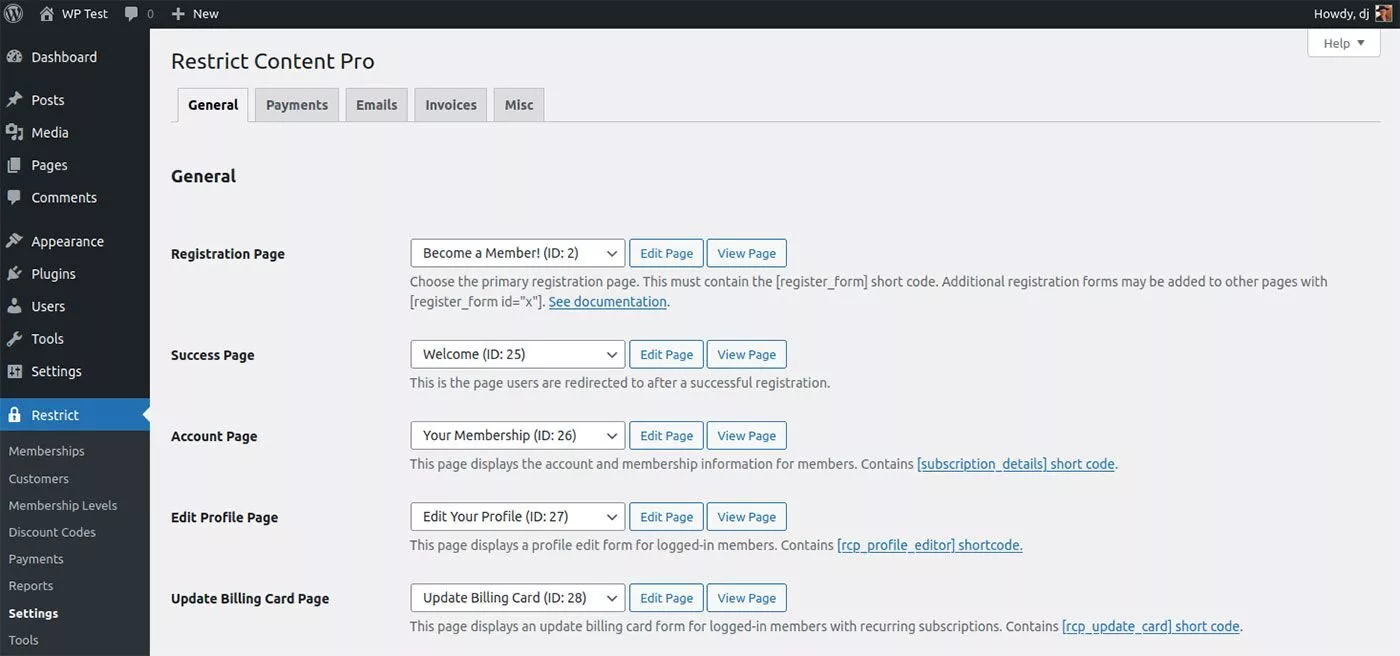
Ustawienia pozostałych zakładek — Płatności , E- maile , Faktury i Różne , są intuicyjne i zawierają opisy dla każdego obszaru konfiguracji.
Warto wspomnieć, że w zakładce Płatności możesz połączyć się bezpośrednio z kontem Stripe lub ustawić płatności za pomocą PayPal lub Braintree. Jeśli zamierzasz akceptować płatności za treści objęte ograniczeniami, możesz również skonfigurować płatności, gdy jesteś tutaj.
Poziomy członkostwa
Ogranicz zawartość Pro umożliwia tworzenie wielu poziomów członkostwa. Możesz wybrać ustawienia dla:
- Poziom dostępu
- Czas trwania
- Maksymalna liczba odnowień
- Bezpłatny okres próbny
- Cena £
- Opłata rejestracyjna
- Rola użytkownika
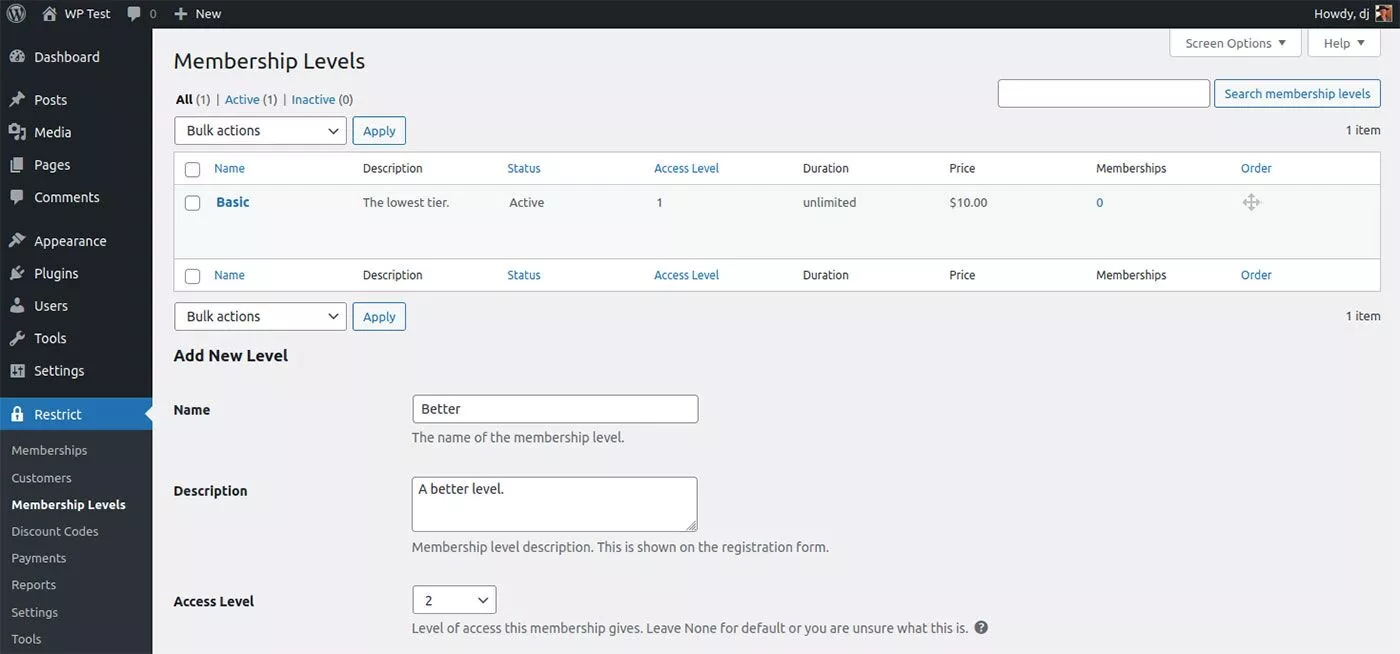
Ustawienie Poziom dostępu odnosi się do systemu warstwowego, w którym zezwalasz na dostęp do określonej zawartości na podstawie liczby ich poziomów. Na przykład użytkownik z członkostwem na poziomie 5 będzie miał dostęp do całej zawartości na poziomie 5 i niższym, podczas gdy użytkownik na poziomie 1 będzie mógł wyświetlać zawartość tylko na poziomie 1.
Członkostwa
Menu Członkostwa umożliwia ręczne dodawanie członków do witryny. Jest to przydatne, gdy chcesz podarować członkostwo lub jeśli ktoś zapłacił Ci przed rejestracją za pośrednictwem Twojej witryny.
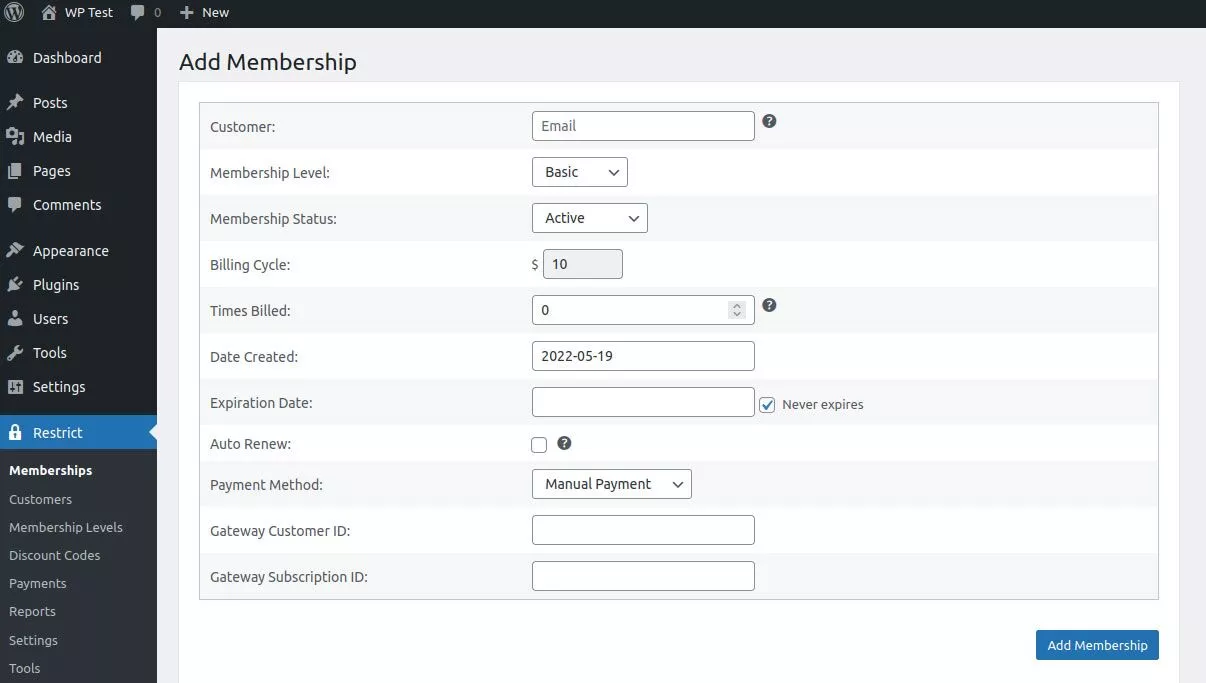
Po wybraniu poziomu członkostwa wtyczka automatycznie zaktualizuje cykl rozliczeniowy i datę wygaśnięcia członkostwa. Menu Członkostwa zawiera również narzędzia do filtrowania, dzięki czemu sortowanie i znajdowanie niektórych członków jest szybsze i łatwiejsze, jeśli masz długą listę.

Klienci
Niezależnie od tego, czy użytkownik zarejestruje się za pośrednictwem Twojej witryny, czy też utworzysz swoje konto ręcznie, zostaną automatycznie dodani jako klient.
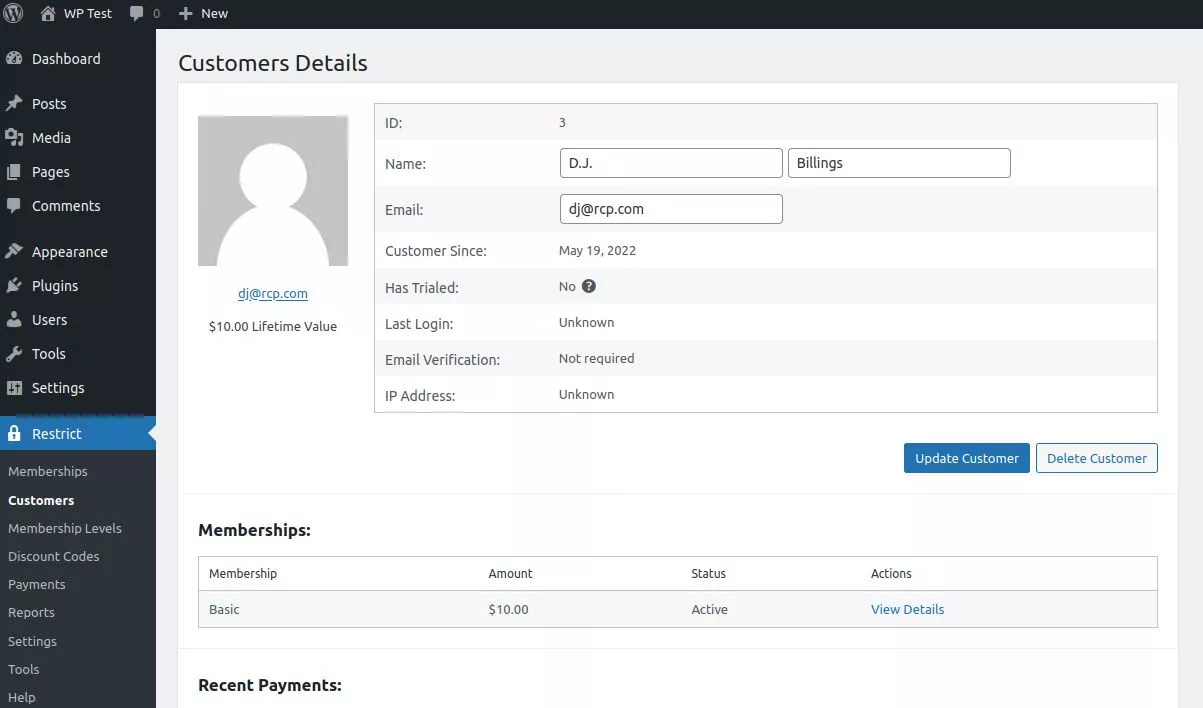
Po kliknięciu klienta na liście możesz zobaczyć dane o nim, takie jak ostatnie logowanie, członkostwo i ostatnie płatności.
kody promocyjne
Możesz utworzyć wiele kodów rabatowych i zastosować je tylko do określonych poziomów członkostwa lub wszystkich. Istnieje również możliwość zastosowania rabatu tylko przy pierwszej wpłacie członkowskiej.
Płatności
Ogranicz zawartość Pro umożliwia ręczne rejestrowanie płatności dla istniejących użytkowników. Ta metoda nie obciąża klienta za pośrednictwem Twojej bramki płatności, a jedynie tworzy rekord. W ten sam sposób możesz również śledzić oczekujące płatności i zwroty.
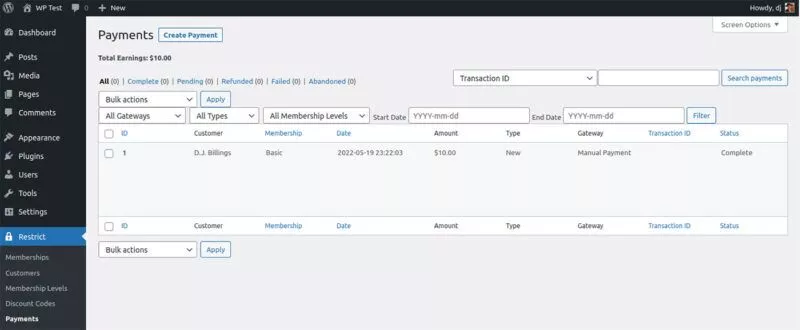
Raporty
Raporty to przydatne narzędzie do analizowania rozwoju witryny członkowskiej. Tutaj możesz śledzić zarobki, zwroty, rejestracje i liczbę członków.
Narzędzia
Restrict Content Pro Tools udostępnia informacje systemowe o całej witrynie, które można pobrać. Istnieje również dziennik debugowania. Oba są przydatne, gdy rozwiązujesz problemy w swojej witrynie, a technik pomocy technicznej pyta o szczegóły.
Istnieje również narzędzie do importu, które umożliwia przesłanie listy członkostwa lub płatności z pliku CSV. Restrict Content Pro udostępnia samouczek i przykładowy plik CSV, aby rozpocząć. Masz również możliwość eksportowania członkostwa i płatności.
Jak ograniczyć zawartość?
Teraz, gdy omówiliśmy podstawowe ustawienia, przejdźmy do sedna ograniczania treści. Jest kilka obszarów, które musisz skonfigurować.
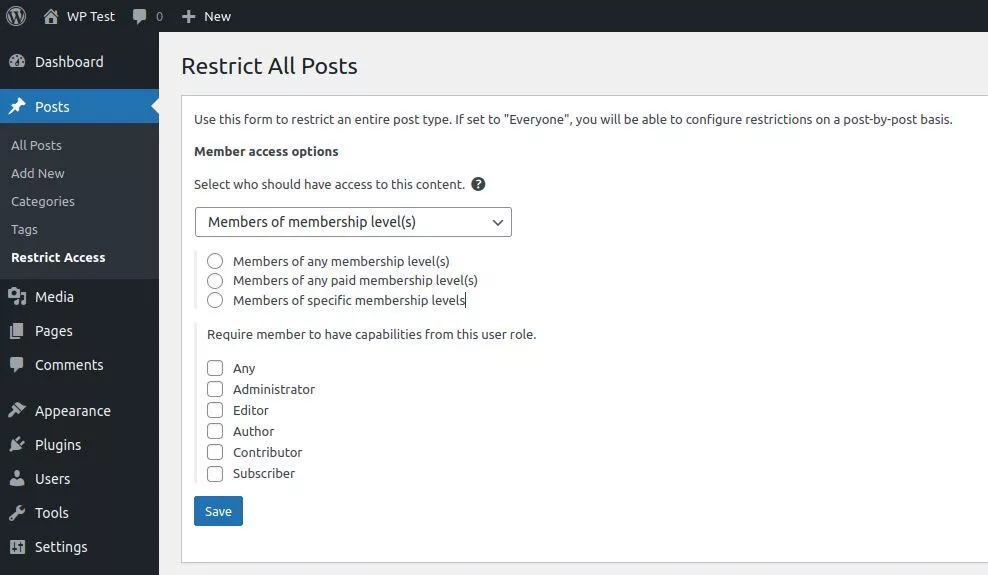
W panelu WordPress, zarówno w menu Posty, jak i Strony, zobaczysz menu Ogranicz dostęp. Kliknij to menu, a będziesz mieć opcje ustawień, które mają zastosowanie do wszystkich postów lub stron.
Jeśli wolisz obsługiwać ograniczenia treści dla każdego pojedynczego posta lub strony, pozostaw opcje dostępu członków ustawione na „Wszyscy”. W przeciwnym razie możesz ograniczyć zgodnie z poziomem członkostwa, poziomem dostępu lub rolą członkostwa.
Załóżmy, że zdecydowałeś, że chcesz ustawić ograniczenia indywidualnie. Możesz to zrobić w każdym poście w trybie edycji, przewijając w dół i zarządzając tam ustawieniami.
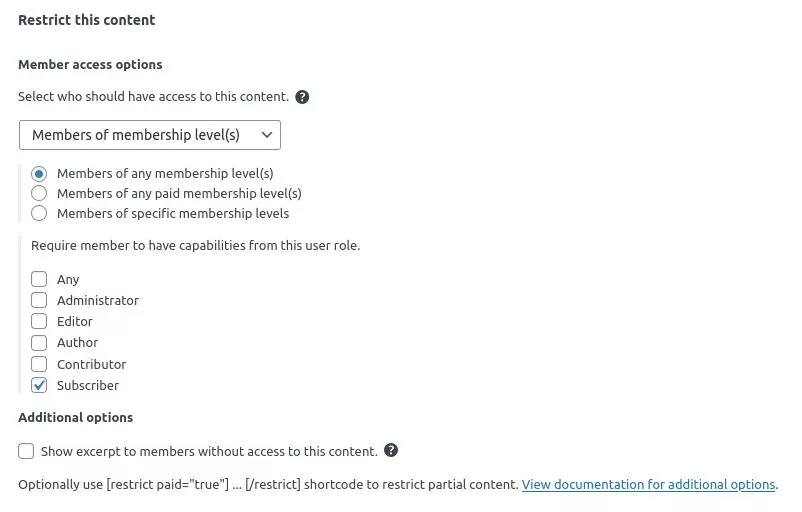
To wszystko. Możesz zmienić ustawienia ograniczeń w dowolnym momencie, co możesz zrobić w miarę rozwoju witryny lub dodawania nowych poziomów członkostwa.
Korzystanie z wtyczki członkostwa WordPress ułatwia ograniczanie treści
Na początku sprytną strategią może być oferowanie bezpłatnych wersji próbnych obecnym odbiorcom w witrynie lub w mediach społecznościowych. Po zarejestrowaniu się jako członkowie są prawdopodobne, że odnowią konto, aby nadal uzyskiwać dostęp do najlepszych treści.
Eksperymentuj, tworząc różne poziomy dostępu i dostosowując ustawienia Ogranicz treści Pro. Analizując dane z raportów, możesz wprowadzać zmiany, które pomogą utrzymać dotychczasowych członków i pozyskać nowych.
Możesz łatwo utworzyć witrynę członkowską, aby generować przychody i powiększać grono odbiorców. Po dodaniu wtyczki Restrict Content Pro do istniejącej witryny WordPress kontrolujesz sposób udostępniania treści użytkownikom.
W komentarzach poniżej zadawaj pytania lub dziel się swoimi doświadczeniami z zarządzaniem witrynami członkowskimi za pomocą wtyczki członkostwa WordPress.
